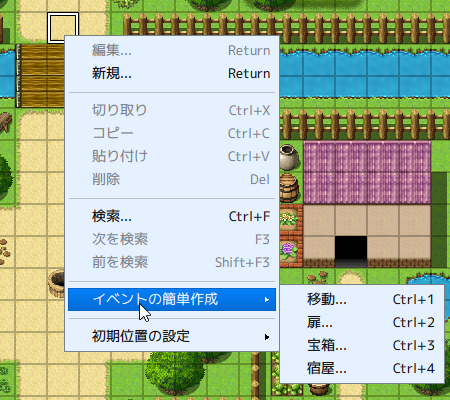イベント編
イベントの基礎
村人の会話やマップ間の移動、宝箱など、ゲーム中に起こる出来事を「イベント」と呼びます。
様々なイベントを構成することでゲームは進行します。つまり、ゲームを作ることは、必要なイベントを作ることと言っても過言ではありません。
まずはイベントの種類や作成の流れ、設定方法を覚えていきましょう。
イベントの種類
イベントは、大きく 3 つに分けることができます。
マップイベント
マップ上に作成するイベントのことで、作成したマップ内でのみ有効です。
村人や宝箱など、作成する大半のイベントはこのマップイベントになります。
バトルイベント
バトル中に発生するイベントです。敵グループ単位で設定します。
コモンイベント
コモン(共通)の名の通り、ゲーム中どこでも有効なイベントのことです。
一般的に「イベント」と言うと、「マップイベント」を指します。
まずはマップイベント作成を解説していきます。
バトルイベント・コモンイベントについては、別途解説します。
バトルイベントを作る
コモンイベントを作る
マップイベントを作成
マップイベントを作成・編集するには「イベント編集モード」にする必要があります。
メインメニュー下のアイコンボタンから[イベント]ボタンをクリックし「イベント編集モード」に切り替えてください。
F6キーで切り替えることもできます。
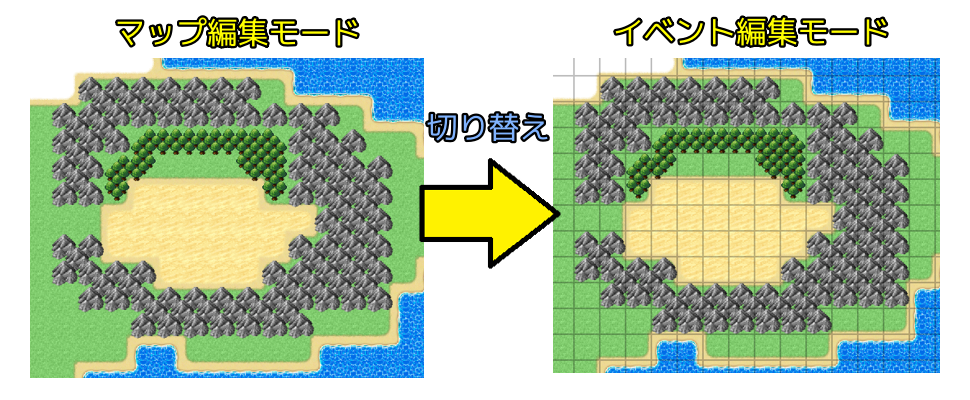 イベント編集モードに切り替えるとマップビューの表示が変化します
イベント編集モードに切り替えるとマップビューの表示が変化します
マップイベントを作成するマップを開き、イベントを作成したい位置でダブルクリックすると、[イベントエディター]ダイアログボックスが表示されます。
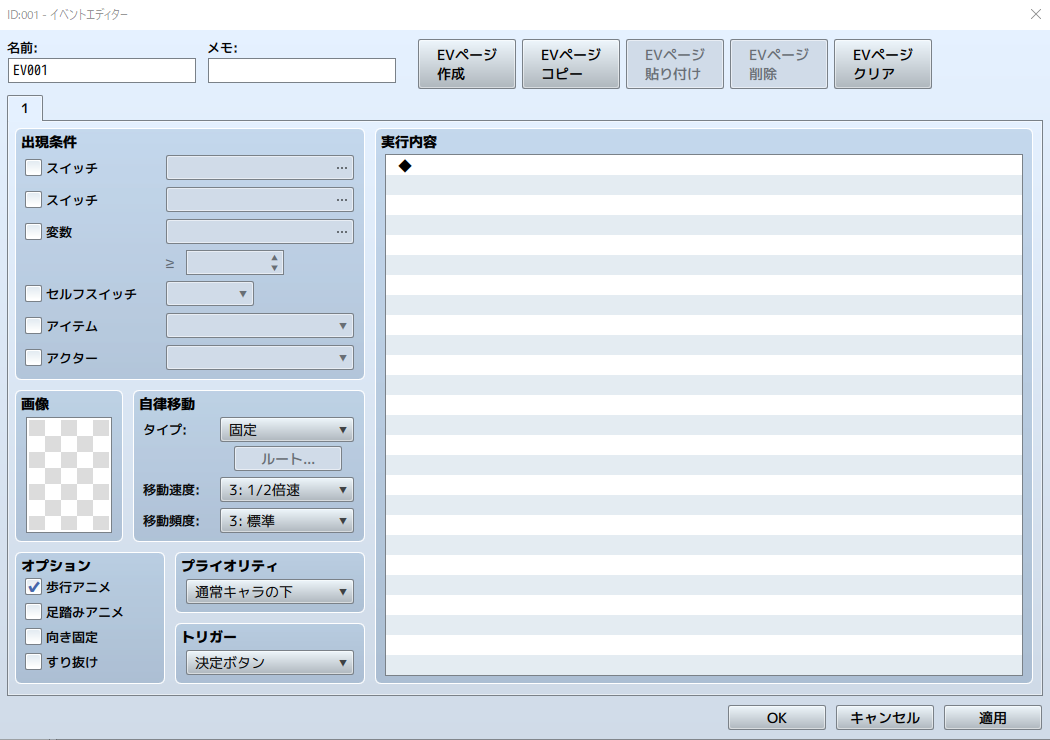
マップイベントの内容は、[イベントエディター]で設定します。設定の詳細は次の項目で紹介します。まずは[OK]ボタンをクリックして下さい。
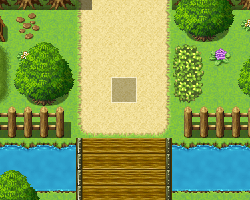
すると、マップ上にマップイベントが作成されました。
作成したマップイベントは、ドラッグによる位置移動、右クリックからコピーや貼り付けなどができます。

また、ダブルクリックもしくは右クリックから[編集]を選択することで[イベントエディター]が開き、作成した内容の修正が可能です。
マップイベントの設定
マップイベントの設定をする[イベントエディター]について解説していきます。
イベント作成例も見ながら覚えていきましょう。
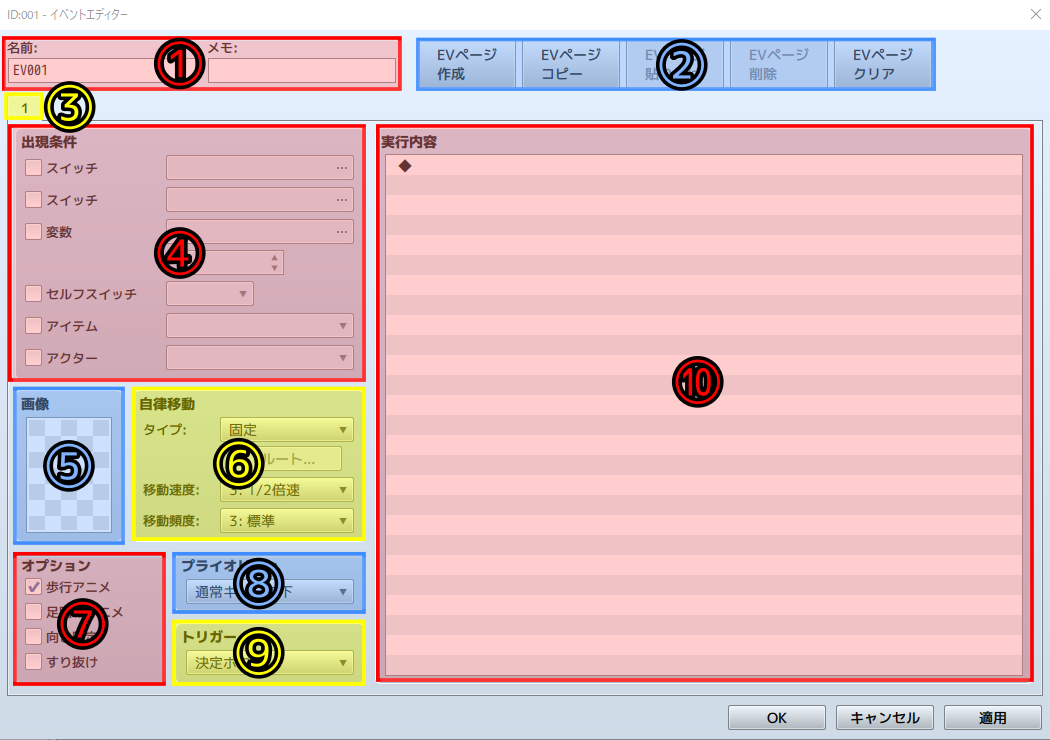
-
名前とメモ
マップイベントの名前です。
デフォルトでは名マップごとに1 から割り振られた ID を使用した名前が設定されています。
メモは自由記述ができます。これらはゲーム中に表示されることはありません。
必要に応じて管理しやすい内容を記入すると良いでしょう。 -
イベントページ操作ボタン
新たなイベントページを作成したり既存のイベントページをコピーすることができます。 Tips. イベントページが複数あるイベントについて
-
イベントページ番号
このイベントに設定されているイベントページ数が表示されます。
数字をクリックすることでページを切り替えます。 -
出現条件
マップイベントが出現する条件を設定します。
未設定の場合は、最初から出現するようになります。 -
画像
マップ上に表示されるイベントの画像です。
ダブルクリックすると[画像の選択]ダイアログボックスが表示され、画像を選べます。
「(なし)」を選ぶと、イベントの画像は表示されず透明なイベントになります。 -
自律移動
イベントの動きを設定します。村人など歩くイベントを作りたい場合に使用します。
-
オプション
イベントグラフィックのアニメーションや、イベントの通行に関するオプション項目です。
-
プライオリティ
プレイヤーキャラクターを基準とし、イベントグラフィックをどの位置に表示するかを設定します。
-
トリガー
「話しかけた(調べた)時」、「触れた時」など、イベントの内容を実行する「きっかけ」を設定します。
-
実行内容
イベントコマンドを使って、イベントの内容を設定するリストです。
出現条件を満たし、トリガーで設定した操作を行った時、ここに設定した内容が実行されます。
イベントページが複数あるイベントについて
1つのイベントには最大 20 ページまで設定内容を作成でき、複数のページを作ることでゲーム状況に応じてイベントを制御します。
条件を満たすイベントページが複数ある場合、番号の1番大きいイベントページが優先されます。
この仕組みを使い、特定の条件を満たした場合に会話が変化する、実行したイベントを繰り返さないようにするといった、ゲーム進行による変化を作成できます。
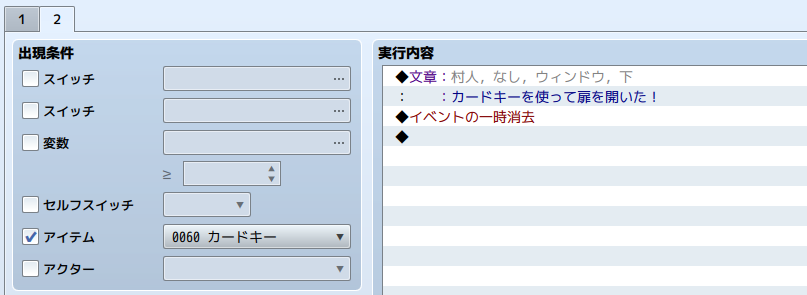
例えば、1ページ目には[出現条件]を設定せず、2ページ目には[出現条件]に[アイテム]を設定したとします。
指定したアイテムを所持している場合は2ページ目を実行、所持していない場合は1ページ目を実行します。
実行内容の設定
マップイベントを通じて「何が起こるのか?」ということを実行内容で設定していきます。
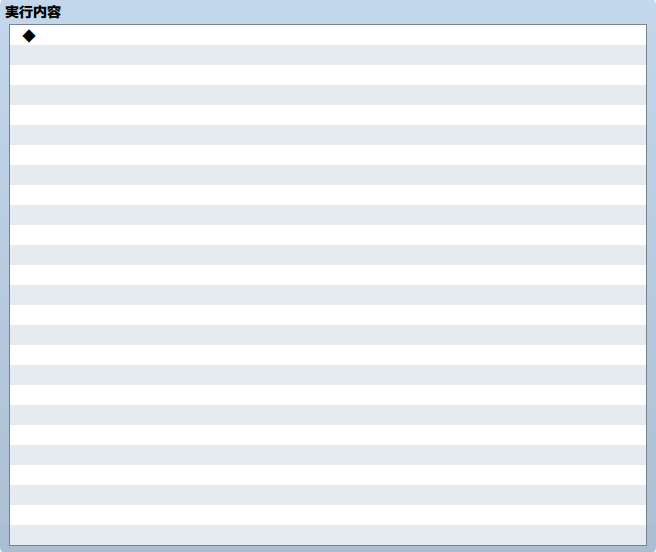
[実行内容]のリストをダブルクリックすると、[イベントコマンド]ダイアログボックスが表示されます。
文章の表示から音楽を流すコマンドまで様々なイベントコマンドが並んでおり、使用したいイベントコマンドを選択することで設定します。

設定したイベントコマンドは[実行内容]リストに追加されていきます。
イベントが実行されると、[実行内容]リストの上から下に向かって設定した内容を処理します。
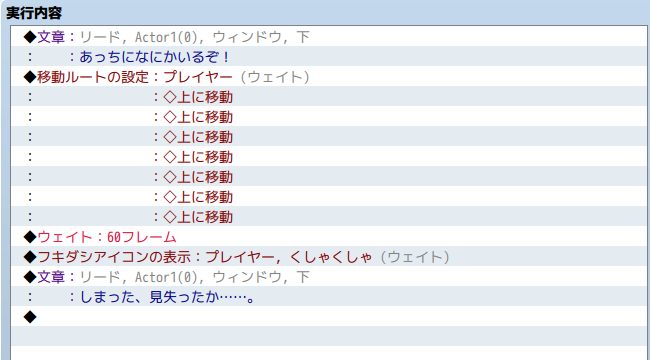
なお、[実行内容]リストを右クリックすると、メニューが表示され、[コピー]や[削除]などの操作を行えます。
[編集]を選ぶと、設定したイベントコマンドの内容を再編集できます。
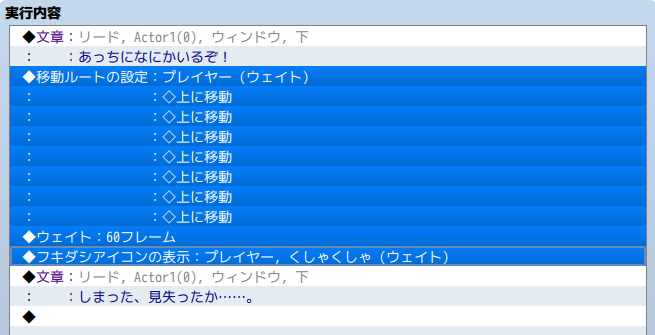
また、設定されたイベントコマンドを選択した状態で、[Shift]キーを押しながら別の行のイベントコマンドをクリックすると複数行選択ができます。
イベントコマンドを組み合わせて、思い描いたゲームの演出や展開を作っていきましょう。
イベントの簡単作成
以下のイベントは最低限の設定だけで自動的にイベントを作成する[イベントの簡単作成]があります。
マップ上で右クリックし、表示されるポップアップメニューから[イベントの簡単作成]を選び、作成したい項目を選びます。